วิธีย่อขนาดหน้าจอใน Windows 10

บทความนี้จะแสดงวิธีย่อขนาดหน้าจอใน Windows 10 เพื่อให้คุณใช้งานได้อย่างมีประสิทธิภาพ
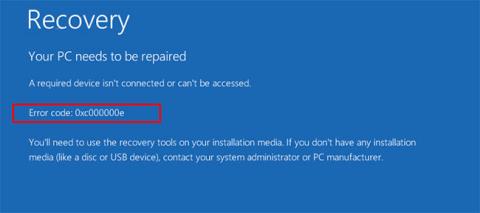
รหัสข้อผิดพลาด 0xc00000e คือข้อผิดพลาดของ Windows ที่เกิดจากโครงสร้างไฟล์ที่เสียหาย หรือที่หายากกว่านั้นคือส่วนประกอบในคอมพิวเตอร์ถูกตัดการเชื่อมต่อทางกายภาพ นี่คือรหัสข้อผิดพลาดทั่วไปใน Windows ทุกรุ่น นับตั้งแต่ Windows Vista เป็นต้นไป แม้ว่าการนำเสนอและภาษาที่ใช้อธิบายข้อผิดพลาดจะแตกต่างกันเล็กน้อย
ข้อมูลในบทความนี้ใช้กับคอมพิวเตอร์ที่ใช้ Windows 10, Windows 8, Windows 7 หรือ Windows Vista
รหัสข้อผิดพลาด 0xc00000e ปรากฏขึ้นอย่างไร
รหัสข้อผิดพลาด 0xc00000e ปรากฏขึ้นเมื่อสตาร์ทคอมพิวเตอร์ มันมาในรูปแบบใดรูปแบบหนึ่ง:
- หน้าจอสีดำที่มี " Windows Boot Manager " ที่ด้านบนในแบนเนอร์สีเทา มันบอกว่า " ไม่สามารถโหลดรายการที่เลือกได้เนื่องจากแอปพลิเคชันหายไปหรือเสียหาย ” (ไม่สามารถโหลดรายการที่เลือกได้เนื่องจากแอปพลิเคชันหายไปหรือเสียหาย)
- หน้าจอสีน้ำเงินชื่อ " Your PC Needs To Be Repaired " พร้อมข้อความ " A required device gets notconnected or can't be accessed " อุปกรณ์ไม่ได้เชื่อมต่อหรือไม่สามารถเข้าถึงได้)
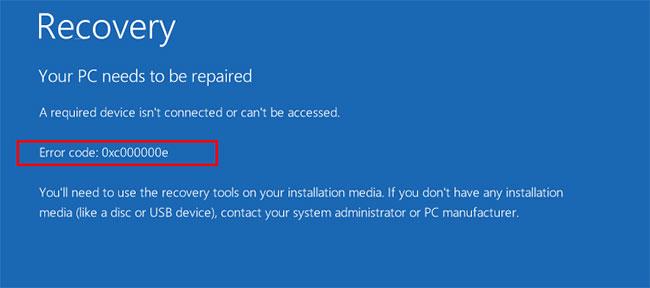
รหัสข้อผิดพลาด 0xc00000e
อะไรทำให้เกิดรหัสข้อผิดพลาด 0xc00000e
คำอธิบายข้อผิดพลาดในอุปกรณ์บางชนิดทำให้เกิดความสับสน ส่งผลให้บางคนเชื่อว่าเครื่องพิมพ์หรืออุปกรณ์เสริมอื่นเป็นสาเหตุของปัญหา
อย่างไรก็ตาม ข้อผิดพลาดมักเกิดจากปัญหาในฐานข้อมูลการกำหนดค่าการเริ่มระบบ คิดว่า BCD เป็นรายการสิ่งที่ต้องทำที่คอมพิวเตอร์ติดตามเพื่อบูตและทำให้ Windows พร้อมใช้งาน ไฟล์เหล่านี้อาจเสียหายหรือกำหนดค่าไม่ถูกต้อง หากไม่มีรายการที่ถูกต้อง - และรายการทั้งหมดที่กล่าวถึงในรายการนั้น - คอมพิวเตอร์จะหยุดทำงาน นี่คือสาเหตุว่าทำไมคุณถึงได้รับข้อผิดพลาดอยู่เสมอไม่ว่าคุณจะรีสตาร์ทคอมพิวเตอร์บ่อยแค่ไหนก็ตาม
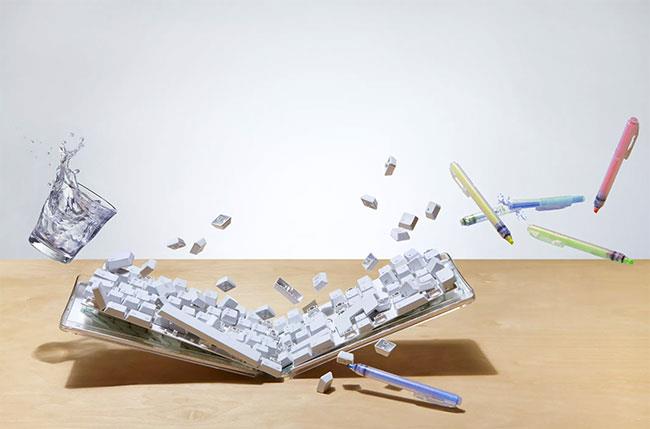
ข้อผิดพลาดมักเกิดจากปัญหาในฐานข้อมูลการกำหนดค่าการบูต
วิธีแก้ไขรหัสข้อผิดพลาด 0xc00000e
เครื่องมือที่มีประสิทธิภาพที่สุดในการป้องกันข้อผิดพลาดนี้คือการปิดคอมพิวเตอร์ของคุณอย่างถูกต้องทุกครั้งที่คุณทำงานเสร็จ อย่างไรก็ตาม หากคุณพบข้อผิดพลาด มีวิธีแก้ไขหลายประการที่พร้อมช่วยเหลือคุณ
หมายเหตุ : ตัวเลือกการเริ่มต้นขั้นสูงใน Windows 10 และ Windows 8 ได้แทนที่ เมนู ตัวเลือกการกู้คืนระบบใน Windows 7 และ Windows Vista
1. ตรวจสอบการเชื่อมต่อที่หลวม
ปิดคอมพิวเตอร์และตรวจสอบการเชื่อมต่อหรือส่วนประกอบแต่ละรายการเพื่อให้แน่ใจว่าไม่มีสิ่งใดหลวม โดยเฉพาะอย่างยิ่งหากคุณเพิ่งซ่อมแซมบางสิ่ง แม้ว่าจะไม่แน่ใจว่านี่คือปัญหา แต่จำเป็นต้องตัดสาเหตุนี้ออกเสียก่อน
2. ใช้เครื่องมือซ่อมแซมอัตโนมัติของ Windows
คุณสามารถใช้เครื่องมือซ่อมแซมอัตโนมัติของ Windows ดั้งเดิมเพื่อแก้ไขข้อผิดพลาดของระบบ Windows เช่นนี้ ทำตามขั้นตอนด้านล่างเพื่อใช้เครื่องมือจากแผ่นดิสก์การติดตั้งที่มีความสามารถและแก้ไขข้อผิดพลาด:
หากต้องการเข้าสู่เมนูการบูต Windows 10 ให้ปิดคอมพิวเตอร์แล้วเปิดใหม่
ทันทีที่โลโก้ของผู้ผลิตปรากฏบนหน้าจอ ให้กด ปุ่ม F2เพื่อเข้าสู่เมนูการบู๊ต
เมื่อคุณไปที่เมนูบู๊ต สิ่งแรกที่ต้องทำคือเปลี่ยนตัวเลือกการบู๊ตเป็นCD /DVD ROMคุณยังสามารถเลือกบูตจาก USB ได้หากคุณมีการบู๊ต USB
หากคุณไม่มีซีดี คุณสามารถใช้ USB เพื่อเรียกใช้เครื่องมือซ่อมแซม Windows ได้ สำหรับรายละเอียดเพิ่มเติม โปรดดู คำแนะนำของ Quantrimangเกี่ยวกับวิธีสร้าง USB ที่สามารถบู๊ตได้ ดูเพิ่มเติม: 20 ซอฟต์แวร์สร้างการบูต USB ที่ดีที่สุด
เปิดซีดี/ดีวีดีที่มีระบบปฏิบัติการ Windows 10 รีสตาร์ทคอมพิวเตอร์และตอนนี้จะบูตจากซีดี/ดีวีดีรอม ข้อความ "กดปุ่มใดก็ได้เพื่อบูตจากซีดีหรือดีวีดี"จะปรากฏบนหน้าจอ ทำตามคำแนะนำเหล่านั้นแล้วกดปุ่มใดก็ได้บนคีย์บอร์ดของคุณ
กระบวนการซ่อมแซม/ติดตั้ง Windows จะเริ่มต้นขึ้น สำหรับตอนนี้คุณจะดูแลเฉพาะส่วนการซ่อมแซมระบบเท่านั้น เลือกเขตเวลา ภาษา และวิธีการป้อนข้อมูลด้วยแป้นพิมพ์ ในหน้าจอถัดไป คลิก ลิงก์ ซ่อมแซมคอมพิวเตอร์ของคุณที่คุณจะพบที่มุมซ้ายล่าง จากนั้นคลิกการแก้ไขปัญหา > ตัวเลือกขั้นสูง > การซ่อมแซมอัตโนมัติ
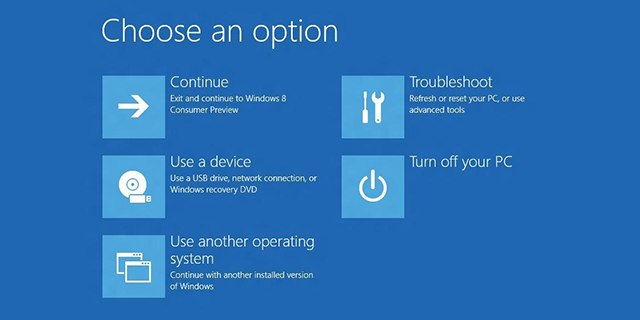
ใช้เครื่องมือซ่อมแซมอัตโนมัติของ Windows
การซ่อมแซมไฟล์ Windows ที่เสียหายจะใช้เวลาสักครู่ ตัวเลือกการซ่อมแซมระบบมักจะซ่อมแซมไฟล์ระบบที่เสียหายและสูญหาย อย่างไรก็ตาม หากวิธีนี้ไม่สามารถแก้ปัญหาของคุณได้ ให้ไปยังวิธีถัดไป
System Restore ช่วยให้คุณสามารถคืนค่าคอมพิวเตอร์ของคุณเป็นการตั้งค่าก่อนหน้าได้ คุณอาจสูญเสียข้อมูลบางส่วนเนื่องจากการทำเช่นนั้น รวมถึงจำเป็นต้องดาวน์โหลดใหม่และติดตั้งโปรแกรมหรืออัพเดตใด ๆ ที่คุณเคยติดตั้งบนอุปกรณ์ของคุณก่อนหน้านี้อีกครั้ง
หากต้องการเรียกใช้การซ่อมแซม BCD ให้เลือก Command Prompt ใน เมนู ตัวเลือกขั้นสูง (Windows 10 และ Windows 8) หรือ เมนู ตัวเลือกการกู้คืนระบบ (Windows 7 และ Windows Vista) แล้วป้อนรหัสนี้:
bootrec/rebuildbcdเลือกYเมื่อได้รับแจ้ง
หากต้องการแก้ไขไฟล์จาก Command Prompt ให้ป้อน:
CHKDSK C: /r /fจากนั้นกดEnterเป็นการซ่อมแซมไฟล์ที่เสียหายในคอมพิวเตอร์
6. กู้คืนไฟล์บูตเป็นค่าเริ่มต้น
จากพรอมต์คำสั่ง ให้ป้อน:
DISM /Online/Cleanup-Image/RestoreHealth sfc/scannowจากนั้นรันคำสั่ง
7. สร้างไฟล์ Boot Configuration Data ใหม่ใน Windows 10
ข้อมูลการกำหนดค่าการบูตหรือ BCD เป็นไฟล์ระบบที่บอก Windows ถึงวิธีการบูตระบบปฏิบัติการของคุณ ไฟล์ BCD ที่เสียหายอาจทำให้เกิดข้อผิดพลาด 0xc00000e ใน Windows 10
อ้างถึง: วิธีการสร้าง BCD ใหม่ใน Windowsสำหรับรายละเอียดเพิ่มเติม
8. เรียกใช้การซ่อมแซมการเริ่มต้น Windows
การซ่อมแซมการเริ่มต้นสามารถวินิจฉัยและแก้ไขปัญหาที่พบได้ ตัวอย่างเช่น มันสามารถสแกนไฟล์ระบบ การตั้งค่ารีจิสทรี การตั้งค่าคอนฟิกูเรชัน ฯลฯ ได้โดยอัตโนมัติ และพยายามแก้ไขปัญหาด้วยตัวเอง การซ่อมแซมการเริ่มต้นมีประโยชน์อย่างยิ่งเมื่อคอมพิวเตอร์ไม่สามารถบูตได้
หากคอมพิวเตอร์ไม่สามารถบู๊ตได้ Windows จะสามารถบู๊ตเข้าสู่ WinRE ได้โดยอัตโนมัติ หากไม่ปรากฏขึ้น คุณสามารถขัดจังหวะกระบวนการบูตได้ 3 ครั้งติดต่อกัน จากนั้นหน้าจอ WinRE จะปรากฏขึ้น
หรือหากคุณมีสื่อ USB ที่สามารถบู๊ตได้ คุณยังสามารถตั้งค่าคอมพิวเตอร์ให้บู๊ตจากสื่อนั้นได้ และไปที่Repair your computerเพื่อเข้าสู่ WinRE
จากนั้นคุณควรไปที่การ แก้ไขปัญหา > ตัวเลือกขั้นสูง > การซ่อมแซมการเริ่มต้น
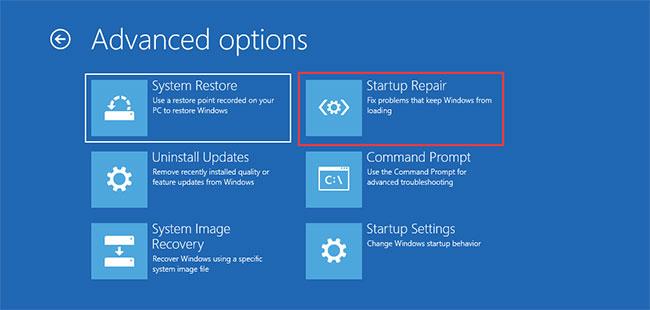
ไปที่ แก้ไขปัญหา > ตัวเลือกขั้นสูง > การซ่อมแซมการเริ่มต้น
Windows จะเริ่มวินิจฉัยคอมพิวเตอร์ของคุณโดยอัตโนมัติ เมื่อกระบวนการสิ้นสุดลง คอมพิวเตอร์ของคุณจะรีสตาร์ทโดยอัตโนมัติ คุณสามารถรอดูว่าสามารถบู๊ตได้สำเร็จหรือไม่
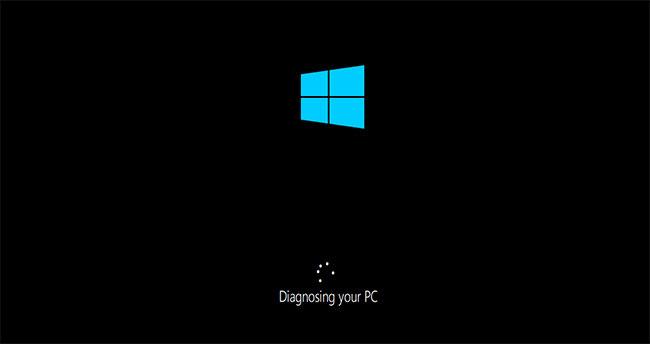
Windows จะเริ่มวินิจฉัยคอมพิวเตอร์ของคุณโดยอัตโนมัติ
หาก Windows Startup Repair ไม่สามารถแก้ไขปัญหาได้ คุณต้องลองวิธีแก้ไขปัญหาถัดไป
9. เปิดใช้งานการสนับสนุน WHQL ใน BIOS บน Windows 8.1/10
การตั้งค่าการสนับสนุน WHQL สำหรับ Windows 8.1/10 มีอยู่ใน OEM บางราย มีฟังก์ชันพื้นฐานสองฟังก์ชัน: ตรวจสอบไดรเวอร์ที่เซ็นชื่อในระหว่างกระบวนการบู๊ต และอนุญาตให้คุณเปิดใช้งานการสนับสนุน UEFI
หากคุณใช้ Windows 8.1/10 คุณต้องเปิดใช้งาน จากนั้นคอมพิวเตอร์จึงจะสามารถเริ่มทำงานได้ตามปกติ หากไม่ได้เลือก คอมพิวเตอร์ของคุณอาจพบข้อผิดพลาด 0xc000000e
ดังนั้นคุณจึงสามารถเข้าถึง BIOS เพื่อดูว่าการตั้งค่า Windows 8.1/10 WHQL Support ถูกเปิดใช้งานหรือไม่ หากไม่เป็นเช่นนั้น ให้เปิดใช้งานการตั้งค่าเพื่อดูว่าข้อผิดพลาดหายไปหรือไม่
คุณควรทราบว่าการตั้งค่า Windows 8.1/10 WHQL Support ไม่ได้รับการสนับสนุนในคอมพิวเตอร์ทุกเครื่อง หากคอมพิวเตอร์ของคุณไม่มี คุณสามารถตรวจสอบว่าคอมพิวเตอร์ของคุณเปิดใช้งานการรองรับ UEFI หรือไม่ หากไม่เป็นเช่นนั้น คุณสามารถเปิดใช้งานเพื่อดูว่ารหัสข้อผิดพลาด 0xc000000e หายไปหรือไม่
หากข้อผิดพลาดในการบูต Windows 10 0xc000000e ยังคงปรากฏขึ้นหลังจากเปิดใช้งานการตั้งค่า WHQL Support หรือ UEFI คุณอาจต้องรีเซ็ตการกำหนดค่า BIOS/UEFI บนคอมพิวเตอร์ของคุณ
10. รีเซ็ตการกำหนดค่า BIOS/UEFI
ข้อผิดพลาดนี้อาจเกิดขึ้นได้เนื่องจากการกำหนดค่า BIOS ไม่ถูกต้อง คุณสามารถแก้ไขได้ด้วยการรีเซ็ตการกำหนดค่า BIOS
รีสตาร์ทคอมพิวเตอร์และรอให้โลโก้ของผู้ผลิตปรากฏขึ้น จากนั้นในการเข้าถึงการตั้งค่า BIOSให้กดปุ่มใดปุ่มหนึ่งเหล่านี้F2, F12, Esc, Delขึ้นอยู่กับผู้ผลิต หากคุณไม่แน่ใจว่าควรกดคีย์ใดเพื่อเข้าถึง BIOSบนอุปกรณ์ของคุณ ให้ใช้ Google เพื่อดูว่าคุณสามารถเข้าถึง BIOS บนพีซีแบรนด์ของคุณได้อย่างไร
ใช้ปุ่มลูกศรบนแป้นพิมพ์เพื่อนำทางตัวเลือกต่างๆ ใน BIOS ค้นหาตัวเลือกเริ่มต้นการตั้งค่า BIOS คลิกตัวเลือกนี้แล้วกด ปุ่ม Enterบนแป้นพิมพ์เพื่อรีเซ็ตการกำหนดค่า BIOS
บันทึกและออกจาก BIOS โดยกดF10หรือใช้ปุ่มลูกศรเพื่อออกจาก BIOS ด้วยตนเอง เมื่อคุณออก อุปกรณ์จะรีสตาร์ทโดยอัตโนมัติ
11. เปลี่ยนแบตเตอรี่ CMOS

เปลี่ยนแบตเตอรี่ CMOS
หากกำหนดวันที่และเวลาของ BIOS ไม่ถูกต้อง คุณอาจต้องเปลี่ยนแบตเตอรี่ CMOS CMOS คือชิปบนเมนบอร์ดที่จัดเก็บการกำหนดค่า BIOS, วันที่, เวลา และข้อมูลอื่นๆ ข้อมูลนี้รวมถึงวันที่และเวลาของระบบและการตั้งค่าฮาร์ดแวร์บางอย่าง
แบตเตอรี่ CMOS จ่ายพลังงานให้เฟิร์มแวร์ BIOS ในอุปกรณ์ของคุณ BIOS จำเป็นต้องยังคงทำงานอยู่แม้ว่าอุปกรณ์ของคุณจะไม่ได้เสียบปลั๊กเข้ากับแหล่งพลังงานก็ตาม เมื่อถอดปลั๊กอุปกรณ์ออกจากแหล่งพลังงาน BIOS จะใช้แบตเตอรี่ CMOS เป็นพลังงาน
หลังจากเปลี่ยนแบตเตอรี่ CMOS คุณควรกำหนดการตั้งค่า BIOS ใหม่และรีสตาร์ทพีซี
12. ดำเนินการติดตั้ง Windows ใหม่
เริ่มเครื่องมือการกู้คืนหรือสื่อการติดตั้งแล้วเลือกติดตั้งทันทีการดำเนินการนี้จะลบพีซีและข้อมูลทั้งหมดของคุณโดยสิ้นเชิง ดังนั้นให้ดำเนินการเฉพาะในกรณีที่คุณไม่มีตัวเลือกอื่นเหลืออยู่
ข้อผิดพลาดคล้ายกับรหัสข้อผิดพลาด 0xc00000e
ข้อผิดพลาดที่คุณอาจพบกับวิธีแก้ปัญหาที่คล้ายกัน ได้แก่:
ดูเพิ่มเติม:
บทความนี้จะแสดงวิธีย่อขนาดหน้าจอใน Windows 10 เพื่อให้คุณใช้งานได้อย่างมีประสิทธิภาพ
Xbox Game Bar เป็นเครื่องมือสนับสนุนที่ยอดเยี่ยมที่ Microsoft ติดตั้งบน Windows 10 ซึ่งผู้ใช้สามารถเรียนรู้วิธีเปิดหรือปิดได้อย่างง่ายดาย
หากความจำของคุณไม่ค่อยดี คุณสามารถใช้เครื่องมือเหล่านี้เพื่อเตือนตัวเองถึงสิ่งสำคัญขณะทำงานได้
หากคุณคุ้นเคยกับ Windows 10 หรือเวอร์ชันก่อนหน้า คุณอาจประสบปัญหาในการนำแอปพลิเคชันไปยังหน้าจอคอมพิวเตอร์ของคุณในอินเทอร์เฟซ Windows 11 ใหม่ มาทำความรู้จักกับวิธีการง่ายๆ เพื่อเพิ่มแอพพลิเคชั่นลงในเดสก์ท็อปของคุณ
เพื่อหลีกเลี่ยงปัญหาและข้อผิดพลาดหน้าจอสีน้ำเงิน คุณต้องลบไดรเวอร์ที่ผิดพลาดซึ่งเป็นสาเหตุของปัญหาออก บทความนี้จะแนะนำวิธีถอนการติดตั้งไดรเวอร์บน Windows โดยสมบูรณ์
เรียนรู้วิธีเปิดใช้งานแป้นพิมพ์เสมือนบน Windows 11 เพื่อเพิ่มความสะดวกในการใช้งาน ผสานเทคโนโลยีใหม่เพื่อประสบการณ์ที่ดียิ่งขึ้น
เรียนรู้การติดตั้งและใช้ AdLock เพื่อบล็อกโฆษณาบนคอมพิวเตอร์ของคุณอย่างมีประสิทธิภาพและง่ายดาย
เวิร์มคอมพิวเตอร์คือโปรแกรมมัลแวร์ประเภทหนึ่งที่มีหน้าที่หลักคือการแพร่ไวรัสไปยังคอมพิวเตอร์เครื่องอื่นในขณะที่ยังคงทำงานอยู่บนระบบที่ติดไวรัส
เรียนรู้วิธีดาวน์โหลดและอัปเดตไดรเวอร์ USB บนอุปกรณ์ Windows 10 เพื่อให้ทำงานได้อย่างราบรื่นและมีประสิทธิภาพ
หากคุณต้องการเรียนรู้เพิ่มเติมเกี่ยวกับ Xbox Game Bar และวิธีปรับแต่งให้เหมาะกับประสบการณ์การเล่นเกมที่สมบูรณ์แบบของคุณ บทความนี้มีข้อมูลทั้งหมด








